1.Make与CMake
首先先来了解一下gcc,gcc是GNU Compiler Collection(就是GNU编译器套件),也可以简单认为是编译器,它可以编译很多种编程语言(包括C、C++、Objective-C、Fortran、Java等等)。当我们的程序只有一个源文件时,直接就可以用gcc命令编译它。
但是当程序包含很多源文件时,用gcc命令逐个去编译时,就很容易混乱而且工作量大。所以就出现了Make工具。它是一个自动化编译工具,我们可以使用一条命令实现完全编译,但是需要编写一个规则文件,Make工具依据它来批量处理编译,这个文件就是Makefile文件。Makefile在一些简单的工程完全可以人工手写,但是当工程非常大的时候,手写Makefile也是非常麻烦的,如果换了个平台Makefile又要重新修改。
这个时候出现了CMake这个工具,CMake能够输出各种各样的Makefile或者project文件,从而帮助程序员减轻负担。但是随着而来的也是需要编写CMakeLists文件。当然CMake还有其他功能,就是可以跨平台生成对应能用的Makefile,我们不需要自己再去修改。
总结,CMake是一种跨平台编译工具,比Make更为高级,使用起来要方便得多。CMake主要是编写CMakeLists.txt文件,然后用CMake命令将CMakeLists.txt文件转化为Make所需要的Makefile文件,最后用make命令编译源码生成可执行程序或共享库,它的作用和qt的qmake是相似的。
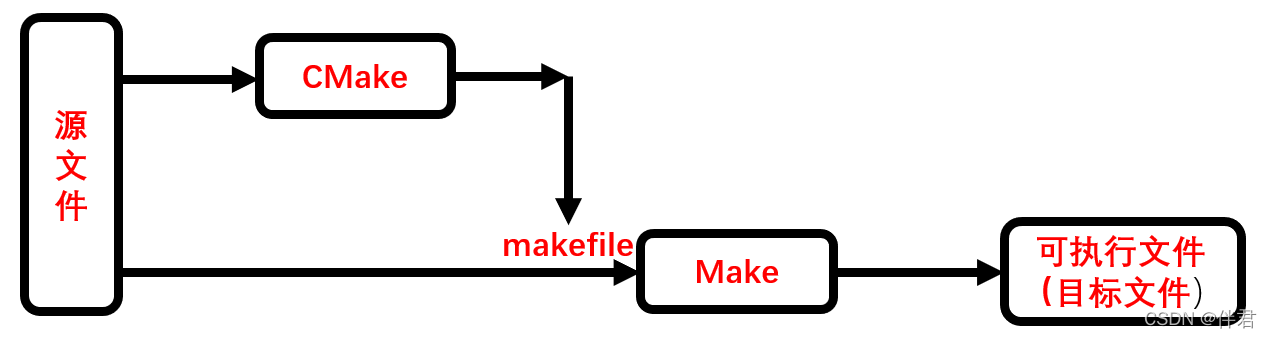
2.CMake使用
ubuntu环境下安装Cmake非常简单:只需打开终端输入一下指令:sudo apt install cmake,当然也可以通过网页自己去下载安装。网址附上:https://cmake.org/download/。下面的重点就是就是CMakelists文件的编写。
>>>2.1 单个源文件
准备一下源文件main.c,该程序的用途是计算一个数的指数幂:
#include <stdlib.h>
/**
* power - Calculate the power of number.
* @param base: Base value.
* @param exponent: Exponent value.
*
* @return base raised to the power exponent.
*/
double power(double base, int exponent)
{
int result = base;
int i;
if (exponent == 0) {
return 1;
}
for(i = 1; i < exponent; ++i){
result = result * base;
}
return result;
}
int main(int argc, char *argv[])
{
if (argc < 3){
printf("Usage: %s base exponent \n", argv[0]);
return 1;
}
double base = atof(argv[1]);
int exponent = atoi(argv[2]);
double result = power(base, exponent);
printf("%g ^ %d is %g\n", base, exponent, result);
return 0;
}
编写cmakelists.txt文件,并和main.c放在同一个目录下。
# CMake 最低版本号要求
cmake_minimum_required (VERSION 2.8)
# 项目信息
project (demo)
# 指定生成目标
add_executable(Demo main.c)
CMakeList.txt的语法比较简单,由命令、注释和空格组成,其中命令是不区分大小写的。符号#后面的内容被认为是注释。命令由命名空间、小括号和参数组成,参数之间使用空格进行间隔。对于上面的CMakeLists.txt文件,依次出现了几个命令:
??* cmake_minimum_required:指定运行此配置文件所需的CMake的最低版本;
??* project:参数值是demo,该命令表示项目的名称是demo;
??*add_executable:将名为main.c的源文件编译成一个名称为Demo的可执行文件。
编译是在当前目录执行cmake .,得到makefile后使用make命令编译得到Demo可执行文件。
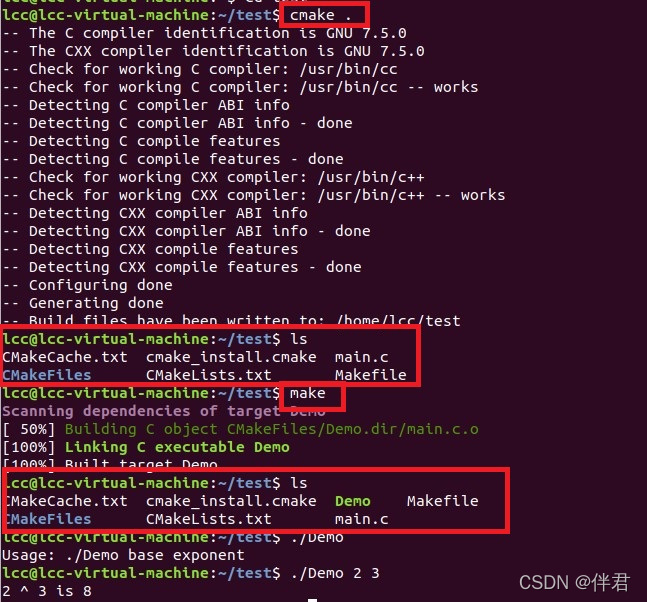
>>>2.2 多个源文件
当在一个目录下有多个源文件时,实验目录为demo1。
首先编写源文件,上面的例子只有单个源文件,现在假如把power函数单独写进一个名为MathFunctions.c的源文件里,使得这个工程变成如下的形式:
main.c
#include "MathFunctions.h"
int main(int argc, char *argv[])
{
if (argc < 3){
printf("Usage: %s base exponent \n", argv[0]);
return 1;
}
double base = atof(argv[1]);
int exponent = atoi(argv[2]);
double result = power(base, exponent);
printf("%g ^ %d is %g\n", base, exponent, result);
return 0;
}
MathFunctions.h
#include <stdio.h>
#include <stdlib.h>
double power(double base, int exponent);
MathFunctions.c
#include "MathFunctions.h"
/**
* power - Calculate the power of number.
* @param base: Base value.
* @param exponent: Exponent value.
*
* @return base raised to the power exponent.
*/
double power(double base, int exponent)
{
int result = base;
int i;
if (exponent == 0) {
return 1;
}
for(i = 1; i < exponent; ++i){
result = result * base;
}
return result;
}
然后编写CMakeLists.txt文件,并和源文件放在同一个目录demo1下
# CMake 最低版本号要求
cmake_minimum_required (VERSION 2.8)
# 项目信息
project (demo1)
# 指定生成目标
add_executable(Demo main.c MathFunctions.c)
与上一个例子相比,唯一的改动只是在 add_executable 命令中增加了一个 MathFunctions.c 源文件。这样写当然没什么问题,但是如果源文件很多,把所有源文件的名字都加进去将是一件烦人的工作。更省事的方法是使用 aux_source_directory 命令,该命令会查找指定目录下的所有源文件,然后将结果存进指定变量名。其语法如下:aux_source_directory(<dir> <variable>)。因此可以修改为:
# CMake 最低版本号要求
cmake_minimum_required (VERSION 2.8)
# 项目信息
project (demo1)
# 查找当前目录下的所有源文件
# 并将名称保存到 DIR_SRCS 变量
aux_source_directory(. DIR_SRCS)
# 指定生成目标
add_executable(Demo ${DIR_SRCS})
这样,CMake会将当前目录所有源文件的文件名赋值给变量DIR_SRCS,再指示变量DIR_SRCS中的源文件需要编译成一个名称为Demo的可执行文件。
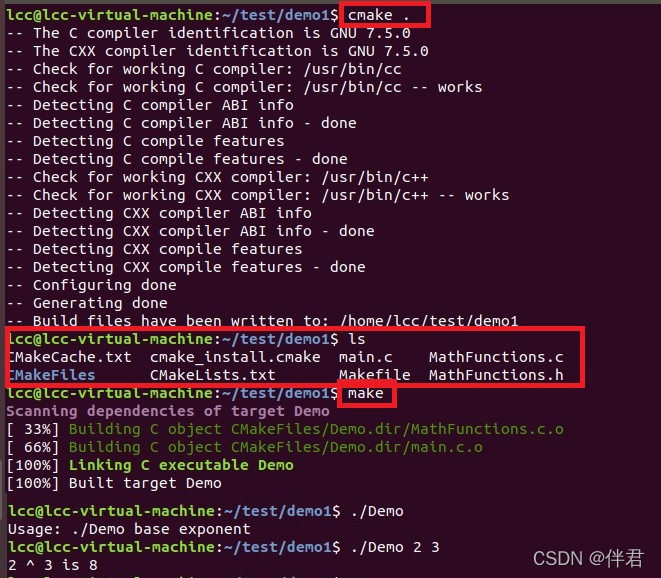
>>>2.3 多个目录,多个源文件
接下来这个实验在demo2目录下,现在进一步将MathFunctions.h和MathFunctions.c文件移动到math目录下。对于这种情况,需要分别在项目根目录demo2和math目录里各编写一个CMakeLists.txt文件。在这里main函数需要把#include "MathFunctions.h"改为#include “math/MathFunctions.h”。
根目录(demo2)中的CMakeLists.txt:
# CMake 最低版本号要求
cmake_minimum_required (VERSION 2.8)
# 项目信息
project (demo2)
# 查找当前目录下的所有源文件
# 并将名称保存到 DIR_SRCS 变量
aux_source_directory(. DIR_SRCS)
# 添加 math 子目录
add_subdirectory(math)
# 指定生成目标
add_executable(Demo main.c)
# 添加链接库
target_link_libraries(Demo MathFunctions)
该文件添加了下面的内容: 使用命令 add_subdirectory 指明本项目包含一个子目录 math,这样 math 目录下的 CMakeLists.txt 文件和源代码也会被处理 。使用命令 target_link_libraries 指明可执行文件 main 需要连接一个名为 MathFunctions 的链接库 。
子目录(math)中的 CMakeLists.txt:
# 查找当前目录下的所有源文件
# 并将名称保存到 DIR_LIB_SRCS 变量
aux_source_directory(. DIR_LIB_SRCS)
# 生成链接库
add_library (MathFunctions ${DIR_LIB_SRCS})
在该文件中使用命令 add_library 将 src 目录中的源文件编译为静态链接库。
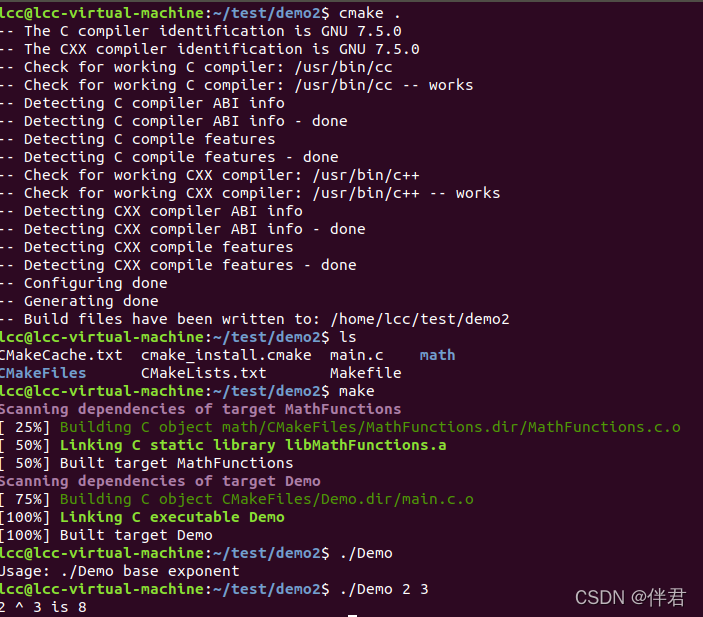
>>>2.4 自定义编译
接下来这次试验在demo3文件目录下,CMake允许为项目增加编译选项,从而可以根据用户的环境和需求选择最合适的编译方案。例如,可以将MathFunctions库设为一个可选的库,如果某选项为ON,就使用该库定义的数学函数来进行运算。否则就调用标准库中的数学函数库。
只需修改CMakeLists文件:主目录下CMakeLists.txt文件修改如下:
# CMake 最低版本号要求
cmake_minimum_required (VERSION 2.8)
# 项目信息
project (demo3)
# 加入一个配置头文件,用于处理 CMake 对源码的设置
configure_file (
"${PROJECT_SOURCE_DIR}/config.h.in"
"${PROJECT_BINARY_DIR}/config.h"
)
# 是否使用自己的 MathFunctions 库
option (USE_MYMATH
"Use provided math implementation" ON)
# 是否加入 MathFunctions 库
if (USE_MYMATH)
include_directories ("${PROJECT_SOURCE_DIR}/math")
add_subdirectory (math)
set (EXTRA_LIBS ${EXTRA_LIBS} MathFunctions)
endif (USE_MYMATH)
# 查找当前目录下的所有源文件
# 并将名称保存到 DIR_SRCS 变量
aux_source_directory(. DIR_SRCS)
# 指定生成目标
add_executable(Demo ${DIR_SRCS})
target_link_libraries (Demo ${EXTRA_LIBS})
其中,configure_file命令用于加入一个配置头文件config.h,这个文件由CMake从config.h.in生成,通过这样的机制,将可以通过预定义一些参数和变量来控制代码的生成。option命令添加了一个USE_MYMATH选项,并且默认为ON。根据USE_MYMATH变量的值来决定是否使用我们自己编写的MathFunctions库。
子目录下的CMakeLists.txt文件不变,修改main.c文件:
#include <stdio.h>
#include <stdlib.h>
#include "config.h"
#ifdef USE_MYMATH
#include "math/MathFunctions.h"
#else
#include <math.h>
#endif
int main(int argc, char *argv[])
{
if (argc < 3){
printf("Usage: %s base exponent \n", argv[0]);
return 1;
}
double base = atof(argv[1]);
int exponent = atoi(argv[2]);
#ifdef USE_MYMATH
printf("Now we use our own Math library. \n");
double result = power(base, exponent);
#else
printf("Now we use the standard library. \n");
double result = pow(base, exponent);
#endif
printf("%g ^ %d is %g\n", base, exponent, result);
return 0;
}
接下来就是编写config.h.in文件,上面的程序值得注意的是第2行,引用了一个config.h文件,这个文件预定义了USE_MATH的值。但我们并不直接编写这个文件,为了方便从CMakeLists.txt中导入配置,我们编写一个config.h.in文件,内容如下:
#cmakedefine USE_MYMATH
这样CMake会自动根据CMakeLists配置文件中的设置自动生成config.h文件。
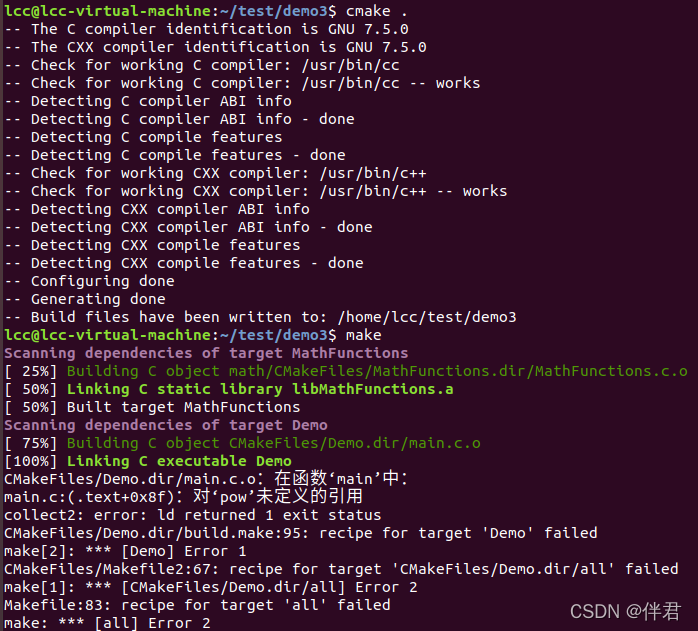
在上面报错后,不需要删除文件,再重新CMake一下,就可以。
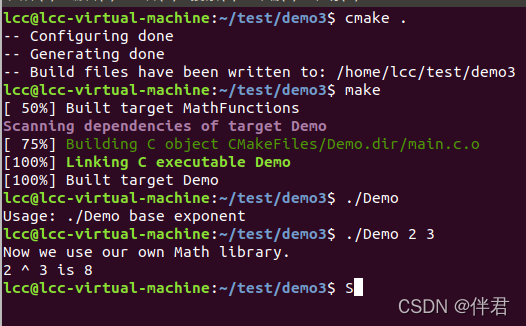
>>>2.5 安装和测试
CMake也可以指定安装规则,以及添加测试。这两个功能分别可以通过在产生Makefile后使用make install和make test来执行。在以前的GNU Makefile里,我们可能需要为此编写install和test两个维目标和相应的规则,但在CMake里,这样的工作同样只需要简单的调用几条命令。本次试验在demo5文件目录下进行。
>>>>>制定安装规则
首先在math文件下的CMakeLists.txt文件里添加下面两行:
# 指定 MathFunctions 库的安装路径
install (TARGETS MathFunctions DESTINATION bin)
install (FILES MathFunctions.h DESTINATION include)
指明 MathFunctions 库的安装路径。之后同样修改根目录的 CMakeLists 文件,在末尾添加下面几行:
# 指定安装路径
install (TARGETS Demo DESTINATION bin)
install (FILES "${PROJECT_BINARY_DIR}/config.h"
DESTINATION include)
通过上面的定制,生成的Demo文件和MathFunctions函数库libMathFunctions.o文件将会被复制到/user/local/bin中,而MathFunctions.h和生成的config.h文件会被复制到/user/local/include中。我们可以验证一下(顺带一提的是,这里的/user/local/)是默认安装到的根目录,可以通过修改CMAKE_INSTALL_PREFIX变量的值来指定这些文件应该被拷贝到哪个根目录):
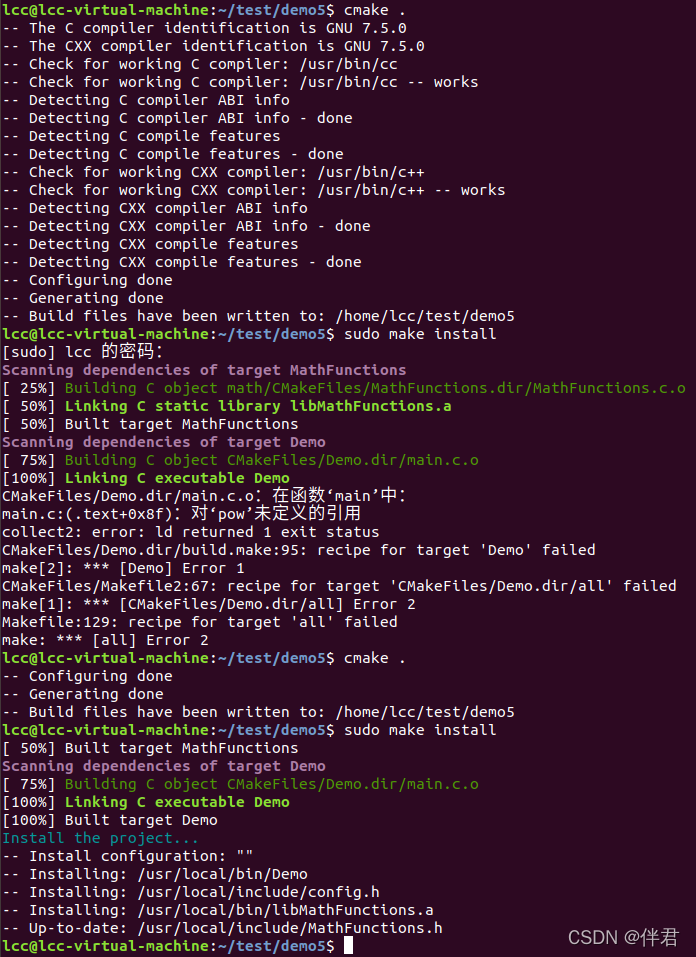
>>>>>为工程添加测试
添加测试同样很简单,CMake提供了一个称为CTest的测试工具,我们要做的只是在根目录的CMakeLists.txt文件中调用一系列的add_test命令。
# 启用测试
enable_testing()
# 测试程序是否成功运行
add_test (test_run Demo 5 2)
# 测试帮助信息是否可以正常提示
add_test (test_usage Demo)
set_tests_properties (test_usage
PROPERTIES PASS_REGULAR_EXPRESSION "Usage: .* base exponent")
# 测试 5 的平方
add_test (test_5_2 Demo 5 2)
set_tests_properties (test_5_2
PROPERTIES PASS_REGULAR_EXPRESSION "is 25")
# 测试 10 的 5 次方
add_test (test_10_5 Demo 10 5)
set_tests_properties (test_10_5
PROPERTIES PASS_REGULAR_EXPRESSION "is 100000")
# 测试 2 的 10 次方
上面的代码包含了四个测试。第一个测试test_run用来测试程序是否成功运行并返回0值。剩下的三个测试分别用来测试5的平方、10的5次方、2的10次方是否都能得到正确的结果。其中PASS_REGULAR_EXPRESSION用来测试输出是否包含后面跟着的字符串。

如果要测试更多的输入数据,像上面那样一个个写测试用例未免太繁琐。这时可以通过编写宏来实现:
# 定义一个宏,用来简化测试工作
# 定义一个宏,用来简化测试工作
macro (do_test arg1 arg2 result)
add_test (test_${arg1}_${arg2} Demo ${arg1} ${arg2})
set_tests_properties (test_${arg1}_${arg2}
PROPERTIES PASS_REGULAR_EXPRESSION ${result})
endmacro (do_test)
# 使用该宏进行一系列的数据测试
do_test (5 2 "is 25")
do_test (10 5 "is 100000")
do_test (2 10 "is 1024")
>>>2.7 支持gdb
让CMake支持gdb的设置也很容易,只需要指定Debug模式下开启-g选项。
set(CMAKE_BUILD_TYPE "Debug")
set(CMAKE_CXX_FLAGS_DEBUG "$ENV{CXXFLAGS} -O0 -Wall -g -ggdb")
set(CMAKE_CXX_FLAGS_RELEASE "$ENV{CXXFLAGS} -O3 -Wall")
之后可以直接对生成的程序使用gdb来调试。
>>>2.8 添加环境检查
有时候可能要对系统做点检查,例如要使用一个平台相关的特性的时候。在这个例子中,我们检查系统是否自带pow函数。如果带有pow函数,就使用它;否则使用我们定义的power函数。本次试验在demo6文件目录下。
首先在顶层CMakeLists.txt文件中添加CheckFunctionExists.cmake宏,并调用check_function_exists命令测试链接器是否能在链接阶段找到pow函数。
# 检查系统是否支持 pow 函数
include (${CMAKE_ROOT}/Modules/CheckFunctionExists.cmake)
check_function_exists (pow HAVE_POW)
将上面这段代码放在configure_file命令前。
接下来修改config.h.in文件,预定义相关的宏变量。
// does the platform provide pow function?
#cmakedefine HAVE_POW
最后一步是修改main.c函数,在代码中使用宏和函数
#include <stdio.h>
#include <stdlib.h>
#include "config.h"
#ifdef HAVE_POW
#include <math.h>
#else
#include "math/MathFunctions.h"
#endif
int main(int argc, char *argv[])
{
if (argc < 3){
printf("Usage: %s base exponent \n", argv[0]);
return 1;
}
double base = atof(argv[1]);
int exponent = atoi(argv[2]);
#ifdef HAVE_POW
printf("Now we use the standard library. \n");
double result = pow(base, exponent);
#else
printf("Now we use our own Math library. \n");
double result = power(base, exponent);
#endif
printf("%g ^ %d is %g\n", base, exponent, result);
return 0;
}
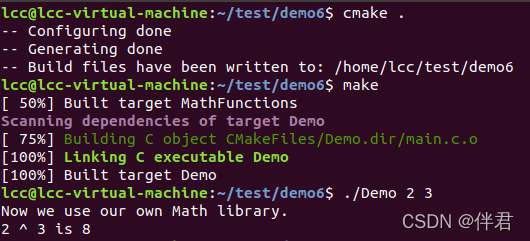
>>>2.9 添加版本号
给项目添加和维护版本号是一个好习惯,这样有利于用户了解每个版本的维护情况,并即使了解当前所用的版本是否过时,或是否可能出现不兼容的情况。本次试验在demo7文件目录下。
首先修改顶层CMakeList.txt文件,在project命令之后加入两行:
# 指定当前项目的主版本号
set(Demo_VERSION_MAJOR 1)
# 指定当前项目的副版本号
set(Demo_VERSION_MINOR 0)
之后,为了在代码中获取版本信息,我们可以修改config.h.in文件,添加两个预定义变量:
// the configured options and settings for Tutorial
#define Demo_VERSION_MAJOR @Demo_VERSION_MAJOR@
#define Demo_VERSION_MINOR @Demo_VERSION_MINOR@
这样就可以直接在代码中打印版本信息了:
#include <stdio.h>
#include <stdlib.h>
#include "config.h"
#ifdef HAVE_POW
#include <math.h>
#else
#include "math/MathFunctions.h"
#endif
int main(int argc, char *argv[])
{
if (argc < 3){
printf("%s Version %d.%d\n",
argv[0],
Demo_VERSION_MAJOR,
Demo_VERSION_MINOR);
printf("Usage: %s base exponent \n", argv[0]);
printf("Usage: %s base exponent \n", argv[0]);
return 1;
}
double base = atof(argv[1]);
int exponent = atoi(argv[2]);
#ifdef HAVE_POW
printf("Now we use the standard library. \n");
double result = pow(base, exponent);
#else
printf("Now we use our own Math library. \n");
double result = power(base, exponent);
#endif
printf("%g ^ %d is %g\n", base, exponent, result);
return 0;
}
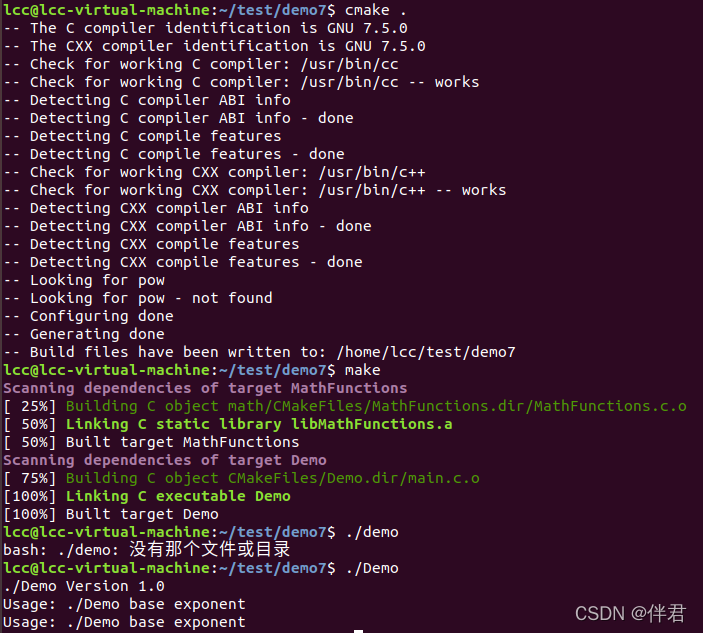
>>>2.10 生成安装包
接下来将学习如何配置生成各种平台上的安装包,包括二进制安装包和源码安装包。为了完成这个任务,我们需要用到CPack,它同样也是由CMake提供的一个工具,专门用于打包。本次试验在demo8文件目录下进行。
首先在顶层的CMakeLists.txt文件尾部添加下面几行:
# 构建一个 CPack 安装包
# 导入 InstallRequiredSystemLibraries模块,以便之后导入CPack模块
include (InstallRequiredSystemLibraries)
# 设置一些CPack相关变量,包括版权信息和版本信息,其中版本信息用了上一节定义的版本号
set (CPACK_RESOURCE_FILE_LICENSE
"${CMAKE_CURRENT_SOURCE_DIR}/License.txt")
set (CPACK_PACKAGE_VERSION_MAJOR "${Demo_VERSION_MAJOR}")
set (CPACK_PACKAGE_VERSION_MINOR "${Demo_VERSION_MINOR}")
# 导入 CPack 模块
include (CPack)
接下来就是像往常一样构建工程,并执行cpack命令(这里需要写一个License.txt文件,要不然会报错)。生成二进制安装包:cpack -C CPackConfig.cmake
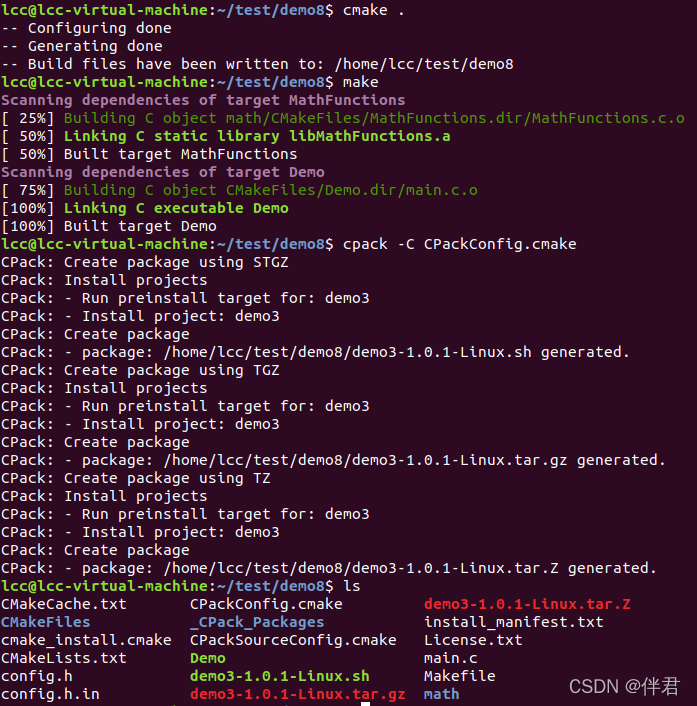
生成源码安装包:cpack -C CPackSourceConfig.cmake
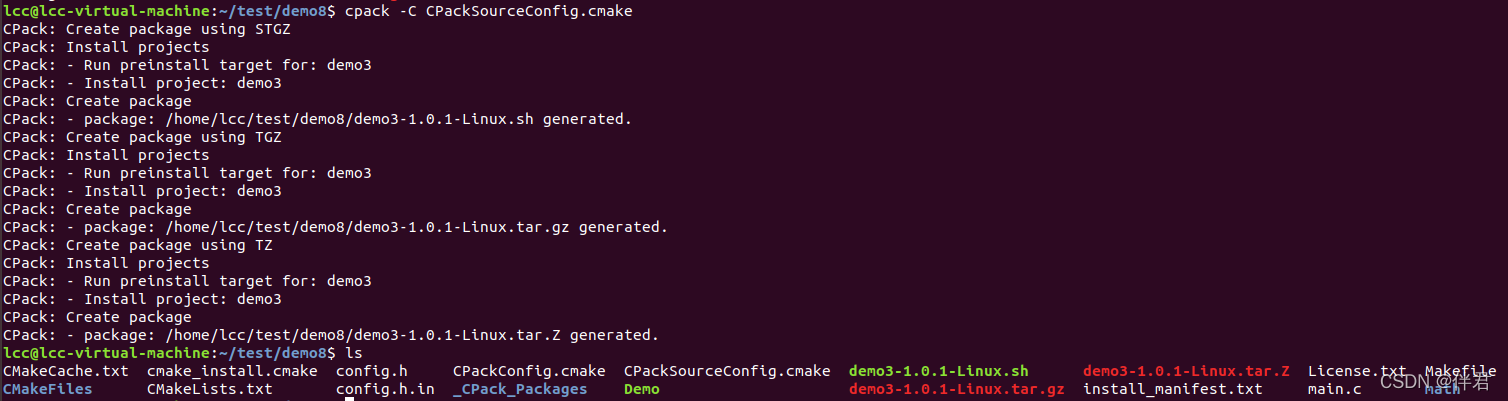
此时会在该目录下创建 3 个不同格式的二进制包文件:

这3个二进制文件所包含的内容是完全相同的。我们可以执行其中一个。此时会出现一个由CPack自动生成的交互式安装界面:
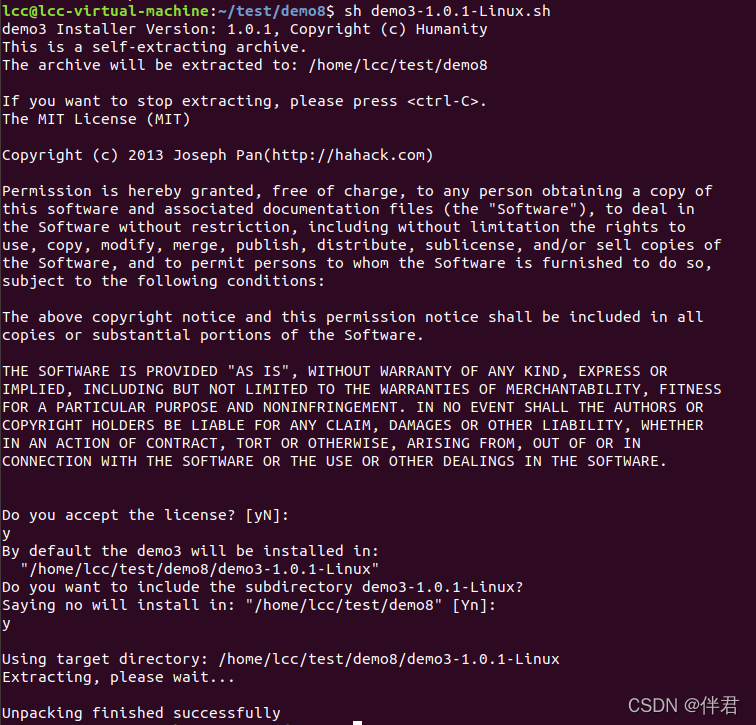
完成后提示安装到了 Demo3-1.0.1-Linux 子目录中,我们可以进去执行该程序:

3.将其他平台的项目迁移到CMake
CMake可以很轻松地构建出适合各个平台执行的工程环境。而如果当前的工程环境下不是CMake,而是基于某个特定的平台,是否可以迁移到CMake呢?下面针对几个常用的平台,列出了它们对应的迁移方案:
>>>autotools
- am2cmake 可以将 autotools 系的项目转换到 CMake,这个工具的一个成功案例是 KDE ;
- Alternative Automake2CMake 可以转换使用 automake 的 KDevelop 工程项目。
- Converting autoconf tests
>>>qmake
- qmake converter 可以转换使用 QT 的 qmake 的工程。
>>>Visual Studio
- vcproj2cmake.rb 可以根据 Visual Studio 的工程文件(后缀名是 .vcproj 或 .vcxproj)生成 CMakeLists.txt 文件。
- vcproj2cmake.ps1 vcproj2cmake 的 PowerShell 版本。
- folders4cmake 根据 Visual Studio 项目文件生成相应的 “source_group” 信息,这些信息可以很方便的在 CMake 脚本中使用。支持 Visual Studio 9/10 工程文件。
>>>CMakeLists.txt自动推导
- gencmake 根据现有文件推导 CMakeLists.txt 文件。
- CMakeListGenerator 应用一套文件和目录分析创建出完整的 CMakeLists.txt 文件。仅支持 Win32 平台。
文章参考”CMake入门实战“